 이 누리집은 대한민국 공식 전자정부 누리집입니다.
이 누리집은 대한민국 공식 전자정부 누리집입니다.
면접전략
신종 코로나바이러스 감염증(코로나19)이 지속되면서 비대면(Untact) 채용에 대한 관심이
커지고 있습니다. 화상면접 등 비대면 채용방식의 확산은 코로나19로 인해 위축된 채용시장에
다시 활기를 넣는데 크게 기여 하고 있습니다.
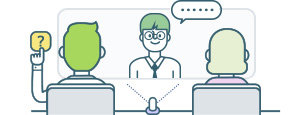
화상면접이란
화상면접은 노트북이나 태블릿 PC, 스마트폰 등의 장비를 통해 영상으로 지원자가 원하는 장소에서 일대일 또는 다수의 면접관과 질의응답 방식으로 면접이 이루어집니다. 면접관은 영상을 통해 지원자의 모습을 관찰하며 지원자의 역량을 실시간으로 평가합니다.
- 질문
화상면접과 기존의 대면 면접은 무엇이 다른가요?
- 답변 제일 큰 차이는 노트북이나 스마트폰 등을 통해 영상으로 대면한다는 것입니다. 그러나 질의응답을 통한 면접 진행방식은 대면 면접과 본질적으로 동일하며, 다만 화상면접은 영상을 통해 소통하기 때문에 소통의 매개인 장비가 잘 작동할 수 있도록 점검하여 원활히 소통할 수 있도록 하는 것이 가장 중요합니다. 기본적으로 단정한 면접복장과 밝은 표정, 자신감 있는 목소리로 호감도를 높이고, 나아가 화상면접의 다양한 특성을 이해하고 준비하는 것이 필요합니다.
- 질문
화상면접 진행 시 특히 주의해야 할 부분은 무엇인가요?
- 답변 화상면접은 기존의 대면 면접의 준비 방법과 크게 다르지 않지만, 영상을 통해 소통하는 특성으로 인해 발생하는 차이점을 인지하고 대응할 필요가 있습니다. 화상면접은 인터넷 환경에 따라 반응속도가 느리거나 음성이 겹칠 수 있으므로 질문이 끝나고 1~2초 후 답변을 하고, 돌발 상황에 침착하게 대응하는 등의 요령이 필요합니다. 또한, 대면하지 못해 생기는 시각적인 제약으로 인해 면접관은 답변 내용에 더욱 집중하고, 꼬리 질문을 많이 하게 되는 경향이 있습니다. 따라서 양질의 답변을 할 수 있도록 면접 준비를 더욱 철저히 해야 합니다. 이러한 특성을 이해하고, 모의 화상면접 프로그램을 통해 영상으로 답변하는 연습을 해본다면 실전에서 자신의 기량을 보여주기에 더욱 효과적일 것입니다.
여성가족부 · 경기도일자리재단 꿈 날개 온라인 모의면접
꿈 날개 온라인 모의면접 바로가기이제, 화상면접 준비는 필수
코로나19로 얼었던 채용시장이 비대면 채용으로 활기를 되찾고 있지만, 구직자는 변화된 채용 방식에 대한 준비 부담이 커지게 되었습니다. 최근 주요 대기업을 중심으로 입사 필기시험을 온라인으로 보거나 채용 면접을 화상면접으로 대체하는 기업이 증가하면서 구직자들의 온라인 화상면접 준비는 필수가 되었습니다.
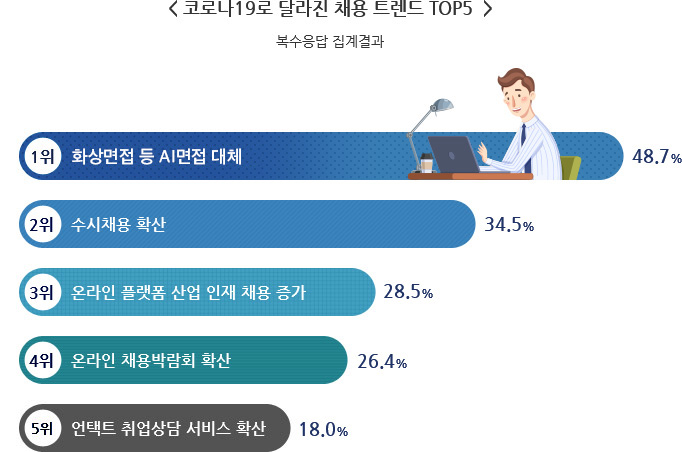
출처 : 디지틀조선일보 20.06.25 [원문보기]
화상면접 시행기업
LG, CJ, 카카오, 현대차 등 많은 기업이 직군별 화상면접을 실시하고 있고, 한국남부발전도 공기업 중 최초로 화상면접을 통해 인턴을 채용하는 등 화상면접을 시행하는 기업이 증가하고 있습니다. (라인플러스, CJ, LG, SK이노베이션, 이스트소프트 카카오, 한국남부발전, 현대차 등)
화상면접 사전준비
화상면접을 위한 기본 환경 준비하기
안정적인 화상면접을 위해서 무엇보다 적당한 장소 선정과 면접 환경 조성이 중요합니다. 영상에 나오는 배경은 되도록 깔끔하게 단색으로 하고, 주변을 깨끗하게 정리합니다. 화면은 카메라와 적당한 거리를 두어 얼굴을 포함한 상반신이 화면에 나오도록 조정합니다. 노트북 사용 시 모든 알림 설정은 끄고, 업데이트 설정이나 다른 프로그램의 자동 설정 등이 되어있지는 않은지 확인해 보아야 합니다.
- 01.안정적인 인터넷 환경을 조성합니다. (유선 인터넷 또는 강한 신호의 와이파이로 접속)
- 02.카메라 위치, 각도, 거리, 조명 등은 사전에 촬영해보면서 조정합니다.
- 03.만약 카메라의 화질이 떨어지는 경우 별도의 웹캠을 준비하는 것이 좋습니다.
- 04.헤드셋 또는 마이크 달린 이어폰을 준비하고 스피커와 마이크 볼륨을 확인합니다.
화상면접 진행 과정과 프로그램 사용법 숙지하기
보통 화상면접 시간은 사전에 정해지며, 기업에서 면접 전날 공지사항을 전달합니다. 화상면접에 활용되는 프로그램은 스카이프(Skype), 줌(Zoom), 행아웃(Hangout) 등 다양하므로 먼저 해당 기업 화상면접에서 사용하는 프로그램이 무엇인지 확인해야 합니다. 면접 전, 프로그램 사용법을 미리 숙지하는 것이 필요합니다. 또한, 면접 당일에는 기업에 따라 대기시간이 있을 수 있습니다. 이러한 경우 사전에 공지한 시간에 단체 대화방에서 대기하다가 차례가 되어 면접을 보는 식으로 진행됩니다.
사전 준비 Tip
- 01.면접 안내 공지를 꼼꼼히 숙지하고 안내에 따르도록 합니다.
- 02.지정된 화상면접 프로그램을 미리 다운받고 사용법을 익혀두는 것이 좋습니다.
면접 시 방해 요소 차단하기
화상면접 시 외부적인 요인으로 인하여 면접에 방해를 받지 않도록 사전에 방해 요소를 찾아 차단하는 것이 필요합니다. 만약 집에서 면접을 본다면 면접 시간에 다른 가족이 갑자기 들어오거나 소음이 발생하지 않도록 사전에 알리고, 인터폰이나 전화벨 등 생활 소음이 발생할 수 있는 요소도 찾아 점검하시기 바랍니다.
방해 요소 차단 Tip
- 01.면접 당일 먼저 가족에게 양해를 구해 도움을 받아야 합니다.
- 02.면접 중에 반려동물이 들어오거나 짖지 않게 사전 조치하기, 생활 소음 차단하기 등
미리 점검해야 합니다.
화상면접 진행 시 주의 사항
답변 시 면접관이 아닌 카메라를 보고 말하기
면접관이 말할 때는 화면을 응시할 수 있지만, 답변 시에는 카메라를 응시해야 합니다. 또한 자연스럽고 밝은 표정을 유지하며, 영상을 통해 소통하는 것이므로 시선 처리에 더욱 신경 써야 합니다.
- 01.말할 때는 모니터 화면이 아닌 카메라를 응시해야 합니다.
- 02.카메라 뒤에 친근한 사람의 사진을 붙이면 긴장도 낮추고 시선을 고정하는데 도움이
됩니다.
음성에 소음이 섞이지 않도록 주의하기
원활한 면접을 위해서는 먼저 주변에 소음이 없는 장소를 잘 선택해야 하며, 이후 음성에 소음이 섞이지 않도록 주의해야 합니다. 예를 들어 손으로 마이크를 잡거나 하면 잡음이 섞이기 쉽습니다. 자칫 상대방에게 큰 소음이 발생할 수 있으니 주의하시기 바랍니다. 또한 면접 시 사용하는 PC나 노트북의 알림 소리 등이 나지 않도록 사전에 점검합니다.
- 01.마이크를 손으로 잡지 않도록 주의합니다.
- 02.답변 시 1~2초의 여유를 두고 시작하여 음성이 겹치지 않도록 합니다.
- 03.PC나 노트북의 모든 알림 설정은 끄고, 업데이트 설정이나 자동 설정 여부를 확인합니다.
예기치 못한 상황에서도 침착하게 대응하기
화상면접 시 갑자기 질문이 잘 들리지 않거나 시스템의 오류가 발생하거나 하는 예기치 못한 상황이 발생할 수 있습니다. 이때 가장 중요한 것은 당황하지 않고 침착하게 대응하는 것입니다. 이를 위해서는 사전 공지 안내를 잘 숙지하고, 제대로 질문을 듣지 못한 경우 공손하게 다시 질문을 요청할 수 있어야 합니다.
- 01.질문이 들리지 않거나 오류가 발생한 경우 당황하지 말고 공손하게 다시 질문을
요청합니다. - 02.사전 안내 사항을 충분히 숙지하고, 면접 중 예기치 못한 상황 발생 시 안내에 따라 침착하게 대응합니다.
바른 자세를 유지하도록 노력하기
면접 진행 시 단정한 면접복장을 준비하고, 바른 자세를 끝까지 유지하도록 합니다. 너무 많은 손짓은 자칫 산만해 보일 수 있으므로 꼭 필요한 동작만 사용하는 것이 좀 더 안정적으로 보일 수 있습니다.
- 01.화상면접도 기존 대면 면접처럼 단정한 면접복장을 준비합니다.
- 02.사전에 모의 면접 촬영을 해보고 시선 처리와 표정, 고개와 어깨가 기울지 않는지 등을 점검해 보시기 바랍니다.


